手机屏幕故障问题是否让您保持警惕?在您开始恐慌之前,请查看本指南,了解如何通过简单的方法解决屏幕故障问题。如今我们拥有的设备就像微型计算机。这就是为什么手机故障问题变得更加猖獗,许多人在互联网上发布诸如“为什么我的手机出现故障”之类的问题。
此类问题的根本原因可能有所不同。如果您遇到此类问题,本指南将会有所帮助。继续阅读以了解该怎么做。
以下是您的设备突然出现故障的几个原因:
有问题的应用程序- 通常,某些应用程序需要高分辨率才能运行,并且可能会导致手机出现故障。
软件问题- 这是手机屏幕出现混乱问题的主要原因之一。大多数情况下,您的设备屏幕可能会因软件过时而出现故障。一些应用程序错误也可能导致屏幕故障。
病毒/恶意软件- 您可能误在手机上安装了未知的恶意软件和病毒,导致设备出现故障。
物理损坏- 导致手机屏幕故障的另一个罪魁祸首是物理损坏。当手机掉落在坚硬的表面上、电涌、水损坏等情况下,就会发生这种情况。
如果您的手机出现故障该怎么办?不用担心。您应该尝试一些故障排除技巧,希望能够解决问题。以下是最有效的修复方法:
不管你相信与否,简单的重启就可以帮助解决手机上的系统问题。通常,重新启动会关闭应用程序和系统,从而重新开始。因此,如果您的手机持续出现故障,您应该重新启动它。以下是重新启动手机以解决故障问题的方法:
步骤1.按住“电源”按钮,当屏幕上出现“side to power off”时松开。

步骤 2. 拖动它以关闭设备。
步骤 3. 几秒钟后将其打开。
步骤 1. 按住“电源”按钮。
步骤 2. 选择显示的“重新启动”选项。

阅读更多:
如何通过 11 种实用方法修复 iPhone 自行点击的问题?
过时的软件会导致您的手机出现故障。确保您的设备正在最新版本上运行。
步骤 1. 前往手机上的“设置”菜单。
步骤2.找到“常规”并单击“软件更新”。如果有更新,请下载并将其安装到您的手机上。

步骤1.打开“设置”应用程序,然后单击“系统”和“系统更新”。

步骤2.您将找到更新状态并更新是否有可用更新。
为什么我的手机故障这么严重?有时,打开应用程序时设备的屏幕会出现故障。您应该将设备启动到安全模式以检查是否是第三方应用程序造成的。安全模式不会导致数据丢失。这只是一个可以帮助解决问题的诊断功能。检查一切正常后,您将恢复正常体验。以下是防止手机通过安全模式出现故障的方法:
步骤 1. 关闭 iPhone,然后按住“电源”键一段时间将其打开。
步骤 2. 当设备亮起时,按“降低音量”键以显示 Apple 徽标。
步骤 3. 设备启动后,将进入安全模式。您可以删除导致问题的调整或主题。
步骤1.按住“电源”按钮并点击“关闭电源”按钮。
步骤2.您将在安全模式中看到警告,然后单击“确定”。如果闪烁问题是由于应用程序不良造成的,它将在安全模式下关闭。
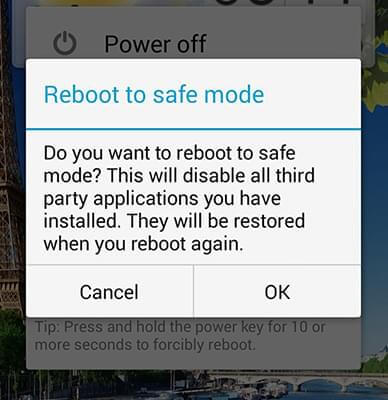
步骤 3. 按住“电源”键并选择“重新启动”选项退出安全模式。
也可以看看:
iOS 16 Bug:通过简单修复快速修复iOS 16 Beta 问题
如果屏幕故障问题仍未解决,您应该尝试硬重置。这因不同的 iPhone 型号而异。
对于 iPhone 8 及以上型号:按下并快速释放“音量调高”键。使用“降低音量”键执行相同操作。之后,按下“电源”键,当看到苹果标志时松开。
对于 iPhone 7 和 7+ 型号:按住“降低音量”+“电源”键,直到屏幕上显示 Apple 徽标。

对于 iPhone 6s 及更早型号:同时按住“Power”+“Home”键,并在看到 Apple 标志时松开。
按住“电源”+“音量减小”键 10 秒即可硬重置。

不能错过:
如何修复Android触摸屏无法工作 - 无法在几分钟内解锁问题? (15 条提示)
降低屏幕亮度是解决手机故障问题的另一个好方法,因为设备消耗的电量更少。它不会对您的屏幕造成压力,这可能会减少故障。降低屏幕亮度的方法如下:
步骤 1. 打开“设置”应用程序,单击“辅助功能”,然后滚动到“显示和文本大小”。

步骤2.将亮度选项下的“滑块”栏向左拖动以降低屏幕亮度。
步骤1.打开“设置”并单击“显示和亮度”。
步骤2.单击“自动亮度”并将其关闭。
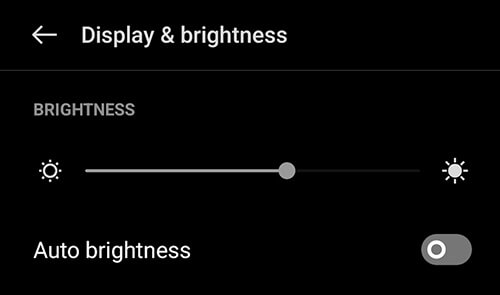
还建议清除应用程序的数据和缓存,以帮助解决故障问题。以下是让您的手机不再出现故障的方法:
步骤 1. 打开 iPhone 上的“设置”并找到用于清除缓存和数据的应用程序。
步骤2.在此页面上,您将找到“清除历史记录和网站数据”。点击“清除历史记录和数据”可以清除应用程序的缓存和数据。

步骤 1. 前往“设置”并选择“应用程序”。继续“管理应用程序”并找到导致问题的应用程序。
步骤2.单击它,然后单击“存储”。
步骤 3. 点击“清除缓存”。

可能喜欢:
[ iOS和Android ] 为什么我的手机发热且电量耗尽以及如何修复?
如何消除手机故障?修复 iPhone 设备故障的最佳方法是使用iOS System Recovery等可靠的软件。它是一款可靠的工具,专门用于修复iOS设备中的系统问题。如果故障是由系统问题引起的,则可以像专业人士一样使用和解决问题。
无论您的 iPhone 出现故障、 卡在耳机模式或 Apple 标志、进水、黑屏死机等, iOS系统恢复都是将您的设备恢复到正常状态的终极工具。
iOS系统恢复的主要特点:
以下是如何让您的手机停止出现故障的步骤:
01在计算机上下载iOS System Recovery 并安装。启动它并点击“ iOS系统恢复”按钮。

02单击“开始”按钮修复iPhone故障问题。

03将手机启动至恢复模式,然后点击“修复”选项卡以下载 iPhone 固件。下载固件后, iOS系统恢复将开始修复 iPhone 故障问题。

本文讨论了解决Android和 iPhone 屏幕故障问题的有效方法以及此类问题的原因。希望您现在可以毫无问题地解决该问题。我们建议使用iOS系统恢复来修复 iPhone 设备上的故障问题。它是一款专业工具,可以轻松修复iOS系统相关问题。
相关文章:
如果我的 iPhone 14/13/13 Pro/12 屏幕发黄怎么办?这是修复方法!